So beheben Sie das Problem der ungültigen IP -Adresse in Minecraft
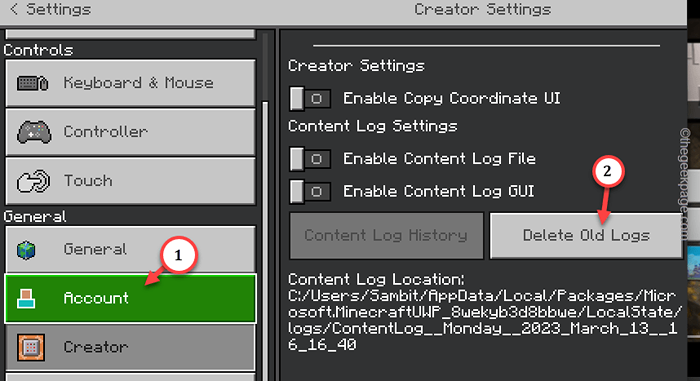
- 2012
- 68
- Henry Liebold
Minecraft ist nach dem jüngsten Update zu ihrem neuen Launcher eine Mine von Themen. Einer dieser Fehler ist die “ungültige IP-AdresseFehlermeldung, die auf der Minecraft -Startseite angezeigt werden. Während dieses Problem auftreten kann, wenn Sie versuchen, eine Verbindung zu einem bestimmten Minecraft -Server herzustellen, kann dies auch bei der Anstimmung an einen anderen Minecraft -Server geschehen.
Inhaltsverzeichnis
- Fix 1 - Starten Sie Minecraft und/oder die Maschine neu
- Fix 2 - Löschen Sie alte Protokolldateien in Minecraft
- Fix 3 - Überprüfen Sie den Minecraft -Serverstatus
- Fix 4 - Melden Sie sich von Ihrem Microsoft -Konto an
- Fix 5 - Stop Verwenden Sie mit VPN, Proxy -Servern
Fix 1 - Starten Sie Minecraft und/oder die Maschine neu
Die schnellste Lösung für dieses Problem besteht darin, das Minecraft -Spiel zusammen mit dem Gerät neu zu starten.
Schritt 1 - Schließe "ungültige IP-AdresseMessage -Box in Minecraft. Dann schließen Sie die Minecraft App auch.
Schritt 2 - Sobald Sie es geschlossen haben, klicken Sie auf die Windows -Symbol. Dann klicken Sie mit der rechten Maustaste auf die Netzschalter und tippen “Neu starten”Um das Gerät neu zu starten.
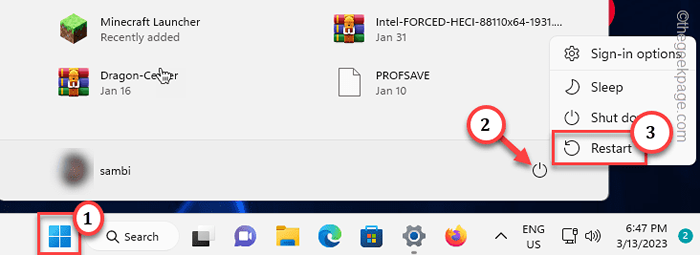
Warten Sie, bis das System neu gestartet wird. Starten Sie dann Minecraft und versuchen Sie, auch den angegebenen Server oder einen anderen Server zu erreichen.
Fix 2 - Löschen Sie alte Protokolldateien in Minecraft
Das Löschen der alten Protokolldateien in Minecraft sollte das Problem beheben.
Schritt 1 - Offen Minecraft. Wenn Sie geöffnet haben, klicken Sie auf “Einstellungen”Um Minecraft -Einstellungen zu öffnen.
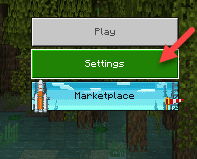
Schritt 2 - Wenn Sie es geöffnet haben, gehen Sie zu “Schöpfer“.
Schritt 3 - Auf der rechten Seite der Seite finden Sie dann eine Option zu den Protokolldateien. Also tippen Sie “Protokolldateien löschen”Um die älteren Protokolldateien zu löschen.
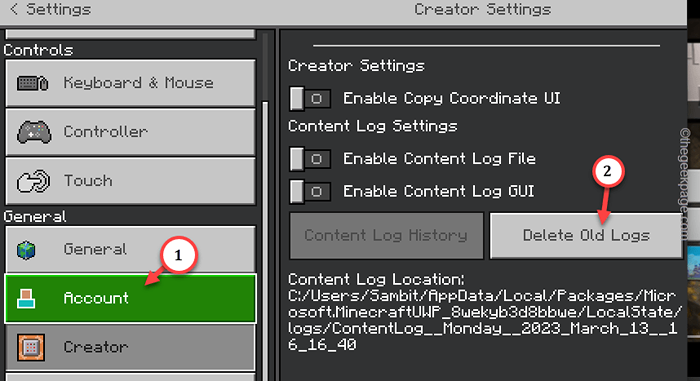
Sobald Sie fertig sind, schließen und relaunch Minecraft. Überprüfen Sie, ob dies das Problem behebt.
Fix 3 - Überprüfen Sie den Minecraft -Serverstatus
Wenn die Minecraft -Server ausgefallen sind, können Sie dies sehen. “Ungültiger IP -Fehler" Nachricht.
Es gibt mehrere Möglichkeiten, um zu überprüfen, ob Minecraft -Server ausgefallen sind oder nicht.
Weg 1 - Sie können die Xbox -Statusseite direkt überprüfen, um weitere Informationen zu ihren Diensten zu erhalten. Da Minecraft Microsoft Studios gehört, zeigt es Ihnen den genauen Serverstatus.
Daneben können Sie mehrere andere Gegenstände wie die erweiternDienstleistungenBox, um festzustellen, ob es Probleme im Zusammenhang mit Minecraft gibt.
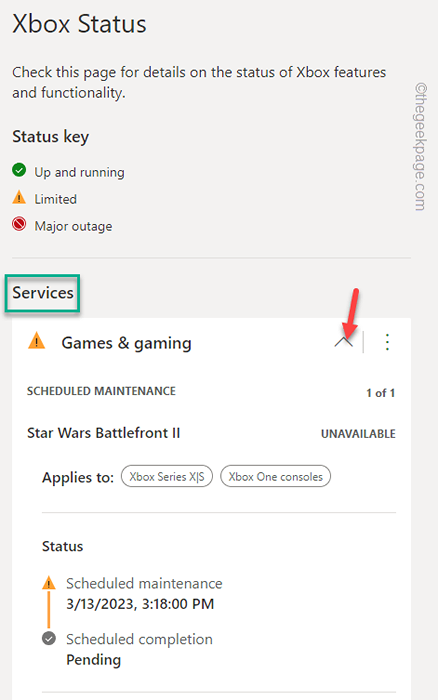
Weg 2 - Es gibt eine weitere detailliertere Seite Minecraft Status Checker, die jedoch inoffiziell ist. Es zeigt alle Komponenten des Minecraft -Dienstes und ihres Status an.
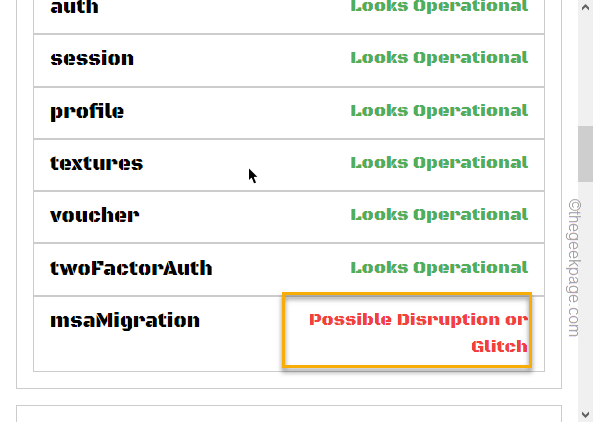
Wenn die Server zufällig sinken, außer dass sie in wenigen Stunden leben, um zu leben. Probieren Sie es also in einer Weile noch einmal aus.
Fix 4 - Melden Sie sich von Ihrem Microsoft -Konto an
Sie müssen sich von Ihrem Minecraft -Konto abmelden, den örtlichen Minecraft -Cache löschen und sich bei Minecraft anmelden, um zu überprüfen, ob dies funktioniert.
Schritt 1 - Melden Sie sich von Minecraft ab
Sie können sich nicht von der Minecraft -App von innen abmelden. Dies behebt das Problem für Ihr System.
Schritt 1 - Schließen Sie Minecraft. Stellen Sie sicher.
Schritt 2 - Offen Xbox auf deinem Computer.
Schritt 3 - Dort werden Sie sehen ihr Konto in der oberen rechten Ecke. Klicken Sie also auf das und tippen Sie auf “austragenIn diesem Kontextmenü, um sich vom Konto abzuzeichnen.
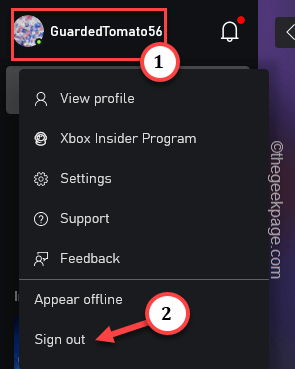
Sie werden von Xbox unterschrieben. Daneben werden Sie auch aus Minecraft abgemeldet.
Schritt 2 - Minecraft -Caches löschen und überprüfen
Jetzt müssen Sie den lokalen Minecraft -Cache leeren. Mach dir keine Sorge. Keiner Ihrer geschaffenen Welt oder Minecoins geht verloren und löscht den Minecraft -Cache aus Ihrem System.
Schritt 1 - Offen Einstellungen.
Schritt 2 - Wechseln Sie dann zum “AppsTab.
Schritt 3 - Öffnen Sie andererseits die Einstellungsseite die “Installierte Apps“.
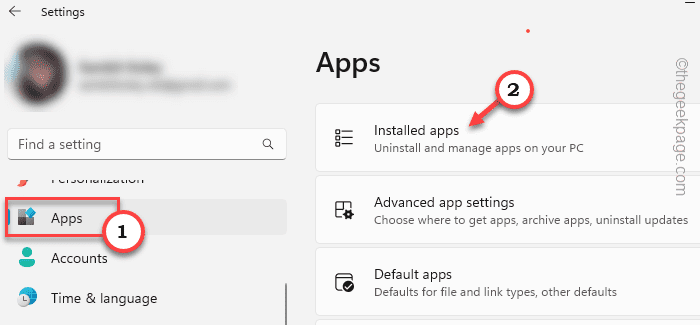
Schritt 4 - Auf der gleichen Seite auf der Seite können Sie nach "suchen"Minecraft”Verwenden des Suchfelds.
Schritt 5 - Klicken Sie dann auf das Drei-Punkte-Menü von Minecraft und klicken “Erweiterte Optionen“.
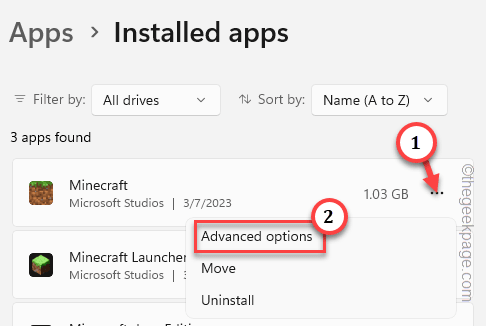
Schritt 6 - Auf dem nächsten Schritt werden Sie das finden, wenn Sie einfach untergehen, die “findenZurücksetzen" Möglichkeit. Tippen Sie einmal darauf.
Schritt 7 - Wenn die Warnmeldung angezeigt wird, tippen Sie auf “ZurücksetzenNoch einmal, um die Minecraft -App zurückzusetzen.
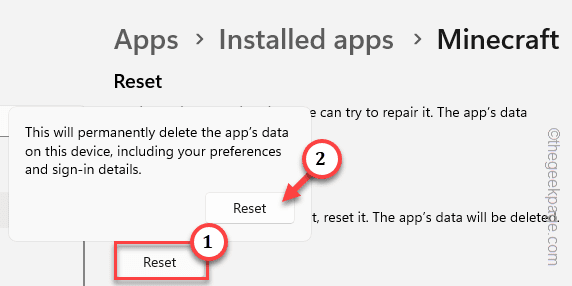
Jetzt, wie Sie Minecraft zurückgesetzt haben, schließen Sie die Einstellungen.
Es gibt noch eine andere Sache, die Sie tun müssen - den Temperaturordner löschen. Wenn es eine Korruption gibt, wird es dadurch fixiert.
Schritt 1 - Nach dem Zurücksetzen von Minecraft drücken Sie die Gewinnen Sie Schlüssel+r Schlüssel zusammen.
Schritt 2 - Nächste, Typ Dieser Code. Dann klick "OK“.
%temp%

Bald erreichen Sie den Temp -Ordner im Datei -Explorer.
Schritt 3 - Wählen Sie Alle die Dateien und Ordner gleichzeitig. Tippen Sie also auf die Löschen Schlüssel zum Entleeren des Temperaturordners.
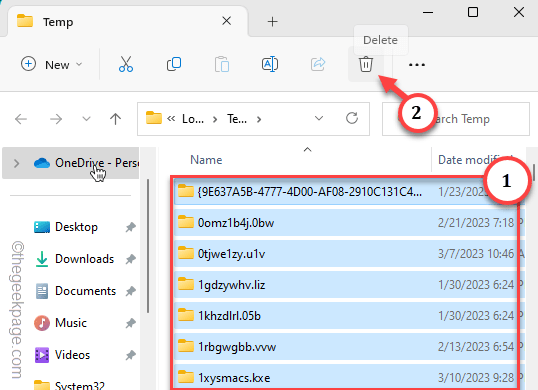
Datei Explorer schließen.
Schritt 3 - Melden Sie sich bei Minecraft an
Der letzte Schritt besteht darin, Minecraft zu öffnen und sich bei der App anzumelden.
Schritt 1 - Offen Minecraft.
Schritt 2 - Warten Sie, bis es lädt. Klicken Sie nun auf “anmelden”Sie sich bei der App anmelden.
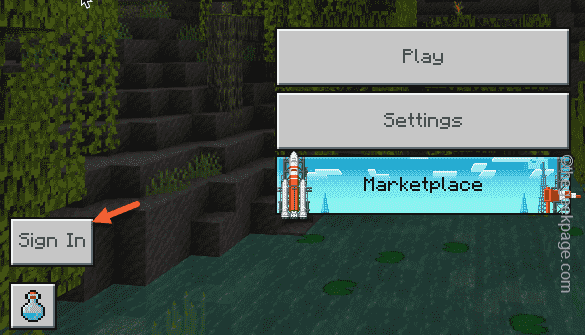
Warten Sie, bis die Xbox Live -Konsole geladen wird.
Schritt 3 - Es zeigt Ihnen das Minecraft -Konto, das Sie zuvor verwendet haben. Es gibt also zwei Optionen.
Schritt 4 - Um mit dem vorhandenen Konto fortzufahren, tippen Sie auf “Lass uns spielen“.
Schritt 5 - Wenn Sie ein anderes Konto verwenden möchten, klicken Sie auf “auf“BENUTZER WECHSELNRegisterkarte "Registerkarte", um sich für ein anderes Konto zu entscheiden.
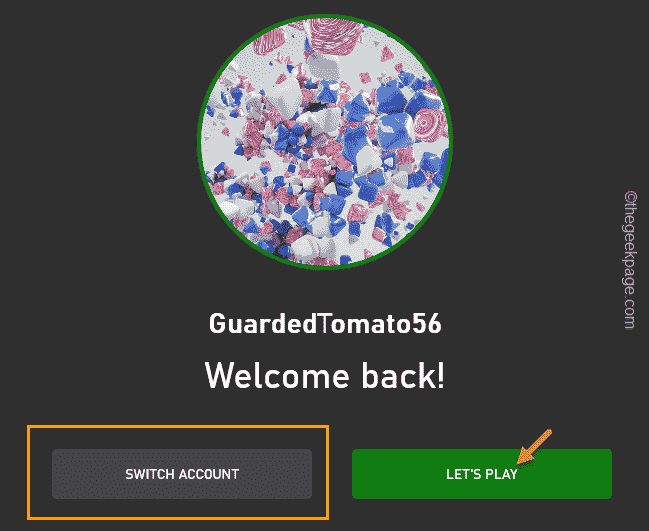
Jetzt wird Minecraft Sie in Ihr Konto unterschreiben. Warten Sie, bis es die Minecraft -Startseite lädt. Dann können Sie testen, ob Sie den angegebenen Minecraft -Server erreichen können oder nicht.
Fix 5 - Stop Verwenden Sie mit VPN, Proxy -Servern
Wenn Sie einen VPN oder eine Art Proxy -Server verwenden, kann Minecraft Ihren Zugriff blockieren. Mit den VPN- oder Proxy-Servern erhalten Sie möglicherweise Zugang zu regionen beschränkten Karten und Welten, aber es kann irgendwann die „übergeben“, um das „zu übergeben“ungültige IP-Adresse" Fehlermeldung.
Schritt 1 - Öffnen Sie Einstellungen mit dem Gewinnen Sie Key+i Schlüssel zusammen.
Schritt 2 - Wechseln Sie zum "Netzwerk & Internet" Einstellung.
Schritt 3 - In der Netzwerk- und Internetseite tippen Sie auf “VPNEinstellungen zum Öffnen.
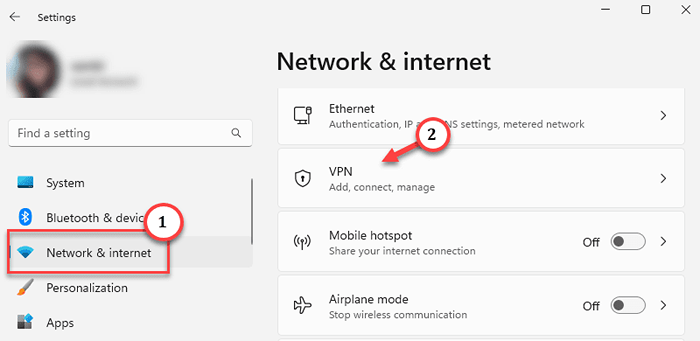
Schritt 4 - Auf der rechten Seite des Bildschirms finden Sie das VPN. Erweitern Sie es und klicken Sie auf “EntfernenUm es aus dem VPN zu entfernen.
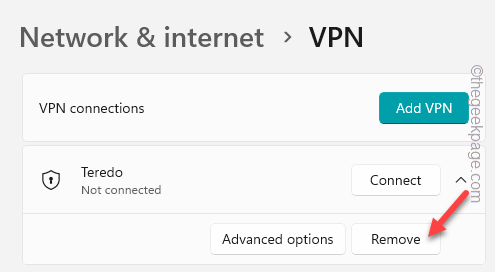
Ausfahrt Einstellungen danach.
Versuchen Sie noch einmal, den Minecraft -Server zu erreichen.
Zusätzliche Punkte -
1. Versuchen Sie, den Minecraft Launcher zu verwenden. Laden Sie den Minecraft -Launcher herunter und installieren Sie sie und versuchen Sie, Minecraft aus dem Launcher zu verwenden. Überprüfen Sie, ob dies funktioniert.
2. Wenn nichts funktioniert, sollte das Deinstallieren von Minecraft und die Installation von Minecraft das Problem beheben.
- « Verhindern Sie, dass Ihr Wi-Fi-Adapter in Windows 10/11 stürzt
- OpenJDK -Plattform Binary Fast 90% Speicherprobleme beheben »

